gather.town – eine virtuelle Arbeitsumgebung für Bildungsveranstaltungen
Ein Artikel von Phuong Nguyen
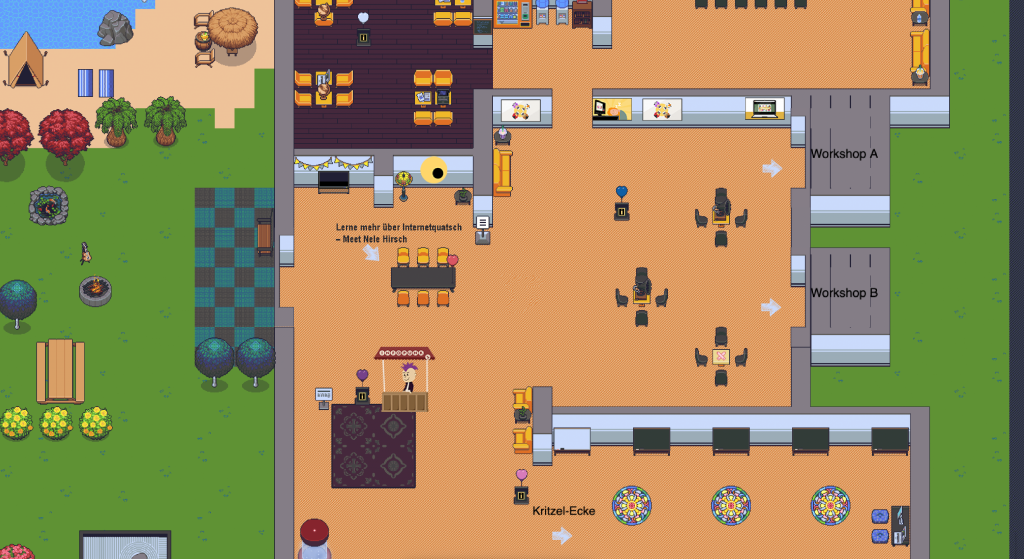
Wie sieht gather.town aus?
Gather.town ist ein Tool für virtuelle Begegnungen, beispielsweise für Veranstaltungen oder Besprechungen. Bei gather.town bewegt man sich auf einer zweidimensionale Fläche, man sieht sich immer von einer Vogelperspektive. Das Besondere an dem Tool ist das Design. Im Gegensatz zu anderen, meist schlichten virtuellen Plattformen bewegt man sich bei gather.town in einem Retrodesign, dass an Videospiele der Achtziger Jahre erinnert. Jede Person wird durch einen Avatar (pixelig-anmutende Figur) verkörpert. Dieser Avatar lässt sich mit der Maus oder Pfeiltasten bewegen – wie in einem Videospiel.
Die Umgebung, durch die sich die Avatare bewegen wird „Space“ genannt. Es gibt zahlreiche Vorlage für die Räume sowie die Möglichkeit, einen „Space“ anzupassen oder selber zu entwerfen (dazu unten mehr). Die Benutzeroberfläche ist zur Zeit nur auf Englisch verfügbar.
Laut eigener Aussage kann gather.town derzeit keine Daten in der EU oder in Deutschland speichern und somit nicht die volle Konformität für GDPR erfüllen. Die Plattform ist jedoch bereit, eine Datenverarbeitungsvereinbarung zu unterzeichnen, in der die technischen und organisatorischen Maßnahmen zum Schutz der Daten detailliert beschrieben sind und die es ermöglicht Daten im Rahmen von Standardvertragsklauseln konform in die USA zu übertragen.
Vorsichtige Teilnehmende können das Tool anonym nutzen, wenn sie einen Pseudonym nutzen und ihre Kamera ausschalten.
Gather kann auf jedem Computer (Laptop oder Desktop), unter jedem Betriebssystem (Windows, Mac OS, Linux) und mit einem der unterstützten Webbrowser (Google Chrome, Firefox und Safari) verwendet werden. Die Safari-Version befindet sich derzeit in der Beta-Phase (Stand: Juni 2021). Man kann auch auf einem mobilen Gerät mit einem der genannten Browser auf Gather zugreifen, allerdings befindet sich die mobile Anwendung ebenfalls in der Beta-Phase und hat eine extrem eingeschränkte Funktionalität. Das Nutzungserlebnis hängt von der Gesamtzahl der verbundenen Videostreams ab, je mehr Videos verbunden sind, desto langsamer wird die Plattform. Die Anzahl der verbundenen Videostreams hängt von der Anzahl der Teilnehmenden ab, mit denen man aktiv per Video spricht.
Gather.town eignet sich für Nutzer*innen mit durchschnittlicher bis hoher technischer Affinität. Hat man Einsteiger*innen als Zielgruppe, empfiehlt sich eine gemeinsame Erkundungs- und Erklärtour im Vorfeld der Veranstaltung oder des Workshops.
Selbstlernen.net-Screencast zu gather.town:
So funktioniert das Tool
Um einen „Space“ beizutreten, braucht man einen Einladungslink und (falls vorab festgelegt) ein Passwort. Beim Betreten fragt der Browser nach dem Kamera- und Mikrofonzugriff. Hier hat man auch die Möglichkeit seinen Avatar zu individualisieren.
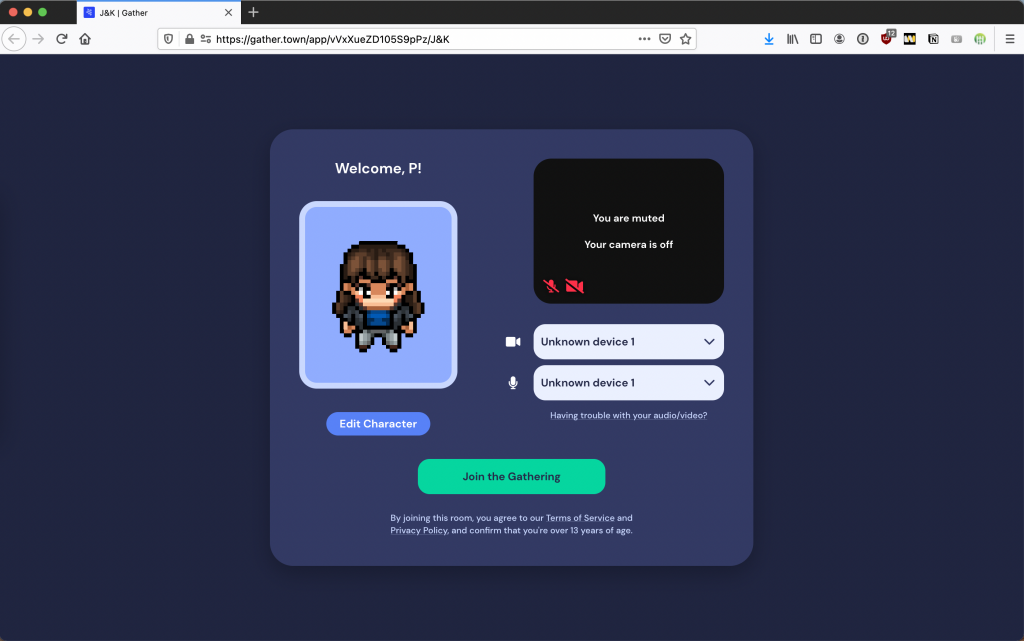
Am Start gibt es ein Tutorial indem erklärt wird wie man sich bewegen, stummschalten und mit anderen Objekten interagieren kann. Zum Bewegen kann man einen Doppelklick auf sein Ziel machen oder mit den Pfeiltasten (oder W, A, S, D auf der Tastatur) navigieren.
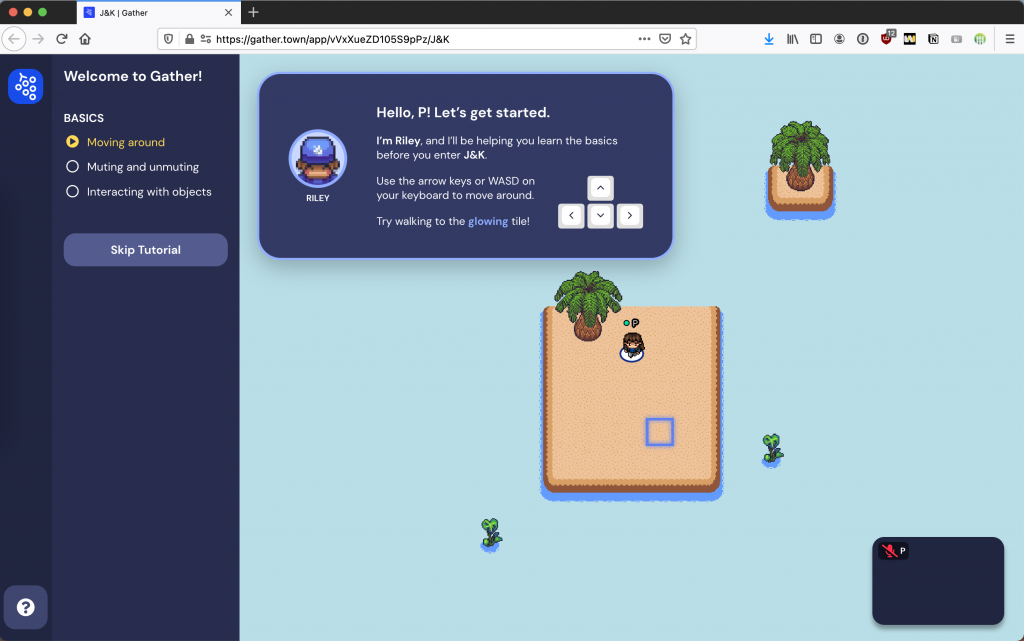
Nach dem Tutorial gelangt man in die Umgebung. Es gibt einen Eingangspunkt (sog. „spawn tiles“) für alle ankommenden Teilnehmenden. Wo sich dieser Ort im Raum befindet, können die Raumersteller*innen festlegen.
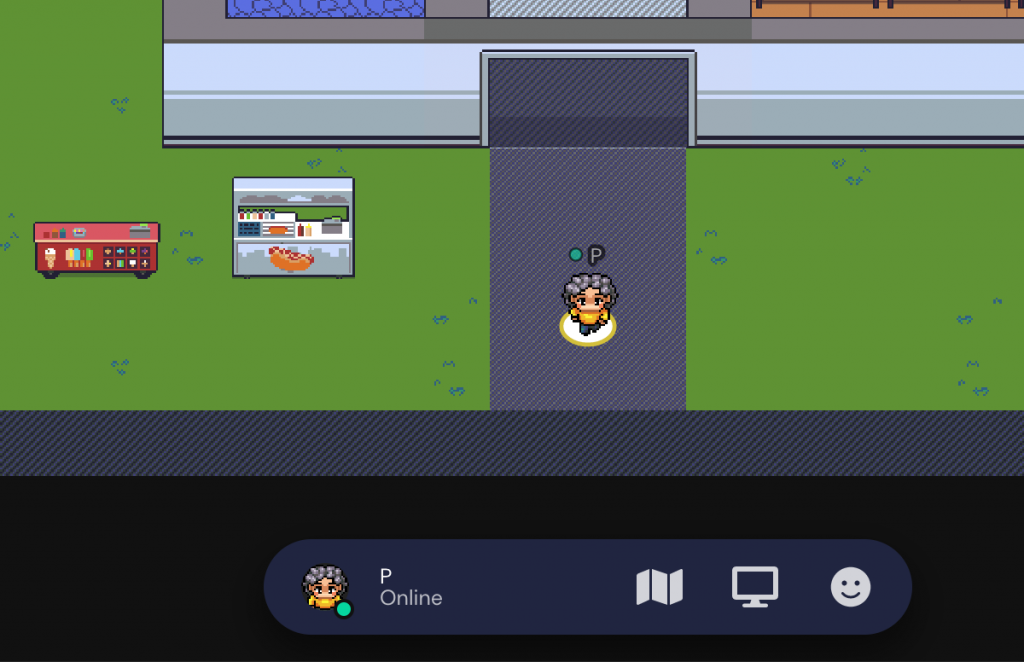
Wenn die Teilnehmenden einander näherkommen, öffnet sich ein Panel am oberen Bildschirmrand mit den Videobildern der Personen. Sie können sich nun unterhalten. Laufen sie wieder weiter voneinander weg, werden das Videobild und der Ton abgeschwächt bis sie komplett verschwinden.
Am linken Bildschirmrand findet man eine Funktionsleiste. Hier kann man die Einstellungen öffnen, die Objekte des Raums anpassen (wenn es von Administrator*innen erlaubt wird), kommende Veranstaltungen sehen, das Chatfenster sowie die Teilnehmendenliste öffnen.
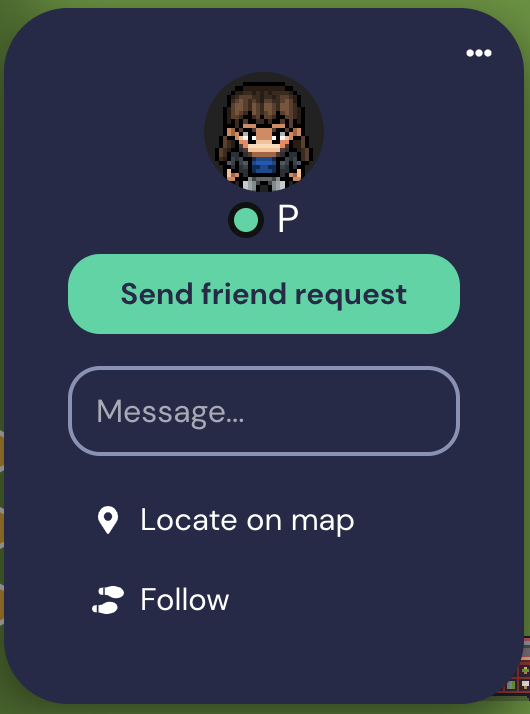
Teilnehmende haben miteinander verschiedene Interaktionsmöglichkeiten.
Dazu klickt man auf den Namen der gewünschten Person.
Man kann einer anderen Person …
eine Freundschaftsanfrage schicken.
eine private Nachricht schreiben.
folgen („follow“). Dann läuft der eigene Avatar der ausgewählten Person hinterher.
oder sich den Standort der Person auf der Karte anzeigen lassen („locate on map“)

Am unteren Bildschirmrand befindet sich ein Panel mit weiteren Funktionen. Beim Klick auf den Avatar kann dieser angepasst werden. Beim Klick auf den eigenen Namen kommt ein Menü mit den Audio- und Videoeinstellungen. Hier kann auch der stille Modus aktiviert werden, bei dem man nur die Menschen in der unmittelbaren Nähe hört. Außerdem gibt es in diesem Menü die Möglichkeit, zurück zum Eingangspunkt zu kehren oder sich auszuloggen. Beim Klick auf das Symbol mit der Landkarte öffnet sich der Grundriss von dem „Space“. Beim Klick auf den Monitor wird eine Bildschirmfreigabe gestartet. Und beim Klick auf den Smiley, können Emojis ausgewählt werden die über den Avatar als Sprechblase auftauchen.
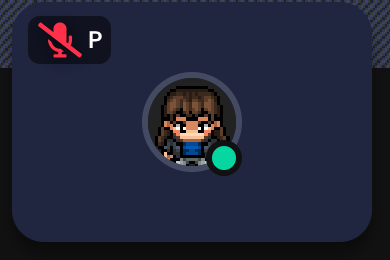
Unten rechts im Bildschirm wird das eigene Bild angezeigt. Beim Klick auf dieses Fenster öffnet sich der Videochat im Vollbildschirmmodus.
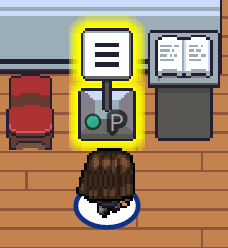
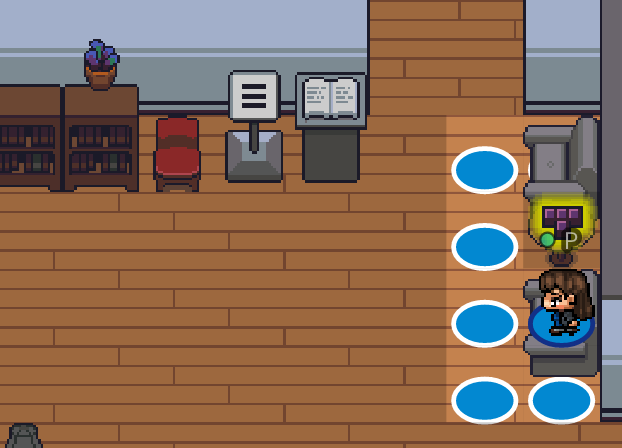
Ein Preismodell für jedes Budget
Gather.town bietet ein flexibles Preismodell an. Die Preise werden abhängig von der Kapazität des Spaces, der Dauer der Nutzung und der Anzahl der Objekte berechnet. Die Kapazität eines Raums ist die Grenze für die Anzahl der gleichzeitigen Teilnehmer, die zu einem bestimmten Zeitpunkt online sind.
Der kostenlose Plan ist auf 25 Teilnehmende begrenzt. Wenn man mehr als 25 Teilnehmer erwartet oder spontan mehr Teilnehmende hinzuzufügen möchte, muss man einen kostenpflichtiges Plan wählen. Wenn die Veranstaltung bereits begonnen hat und man einen „Free Space“ auf einen „Premium Space“ upgradet, werden die Gäste möglicherweise auf verschiedene Server geschickt und können nicht miteinander interagieren. Nach der Veranstaltung oder dem Ende eines Abonnements wird der Space zurück auf dem „Free Server“ verschoben.
Ein ausführlicher Vergleich zwischen den Preisstufen kann man auf der Website von gather.town finden.
Einsatzmöglichkeiten
Da gather.town gewöhnungsbedürftig ist und die Benutzeroberfläche nur auf Englisch ist, sollen sich Organisatoren*innen gut überlegen, ob es für ihre Nutzung passend wäre. Für ein Publikum mit vorwiegend Neueinsteiger*innen könnte es vor der Veranstaltung eine gemeinsame Erkundungstour geben.
Gather.town bietet 71 Vorlagen für Besprechungsräume, Bibliotheke, Parks, Aula, Klassenräume, Schulen sowie Konferenzräume aller Größe an. Mit dem „Mapmaker“ kann man einen eigenen Grundriss entwerfen und sogar einem realen Ort nachbauen, z. B. die eigene Schule oder das eigene Büro. Allerdings ist die Erstellung eines Raums ohne Vorlage etwas anspruchsvoll.
Gather.town eignet sich gut für Workshops und Seminare oder als Treffpunkt für Besprechungen. Es lassen sich damit auch komplette Veranstaltungen durchführen. Entweder als geschlossene Umgebung oder mit Erweiterungen wie zum Beispiel mit einem Übergang zu einem anderen Videokonferenz-Tool. Dank der Einbettungs-Möglichkeit erlaubt es den Teilnehmenden, viele Aktivitäten oder Aufgaben gemeinsam durchzuführen. Es kann Bereiche geben, wo sich die Teilnehmenden zum Austausch treffen, zur Gruppenarbeit, zum Onlinespielen oder um an kollaborativen Dokumenten wie Etherpads oder Google Docs zu arbeiten ohne dass sie gather.town verlassen müssen.
Für Orientierung und Struktur, kann der Boden mit Hinweisen beschriftet werden und auch der Einsatz von Infoposten sind hilfreich.
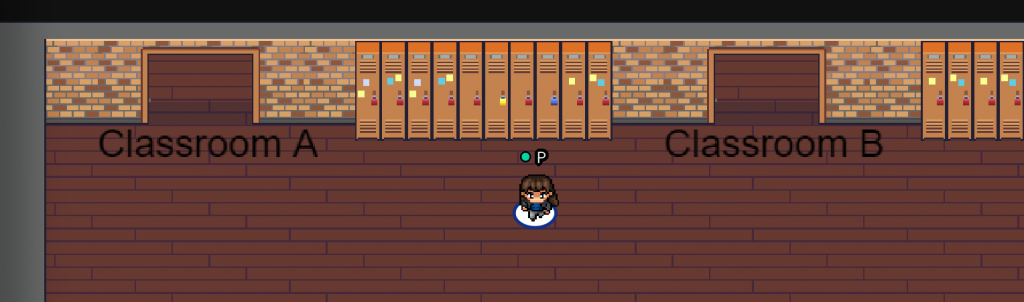
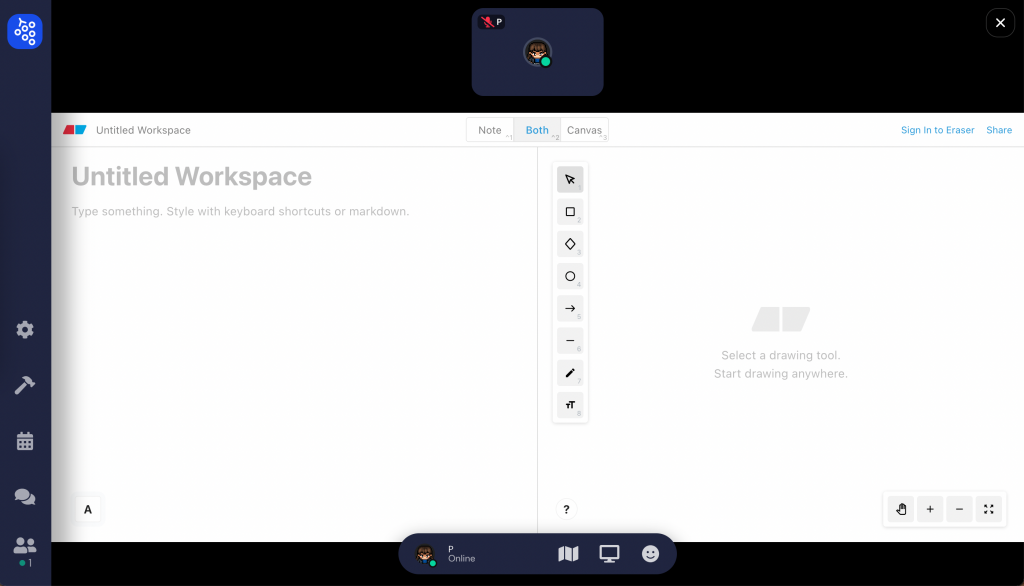
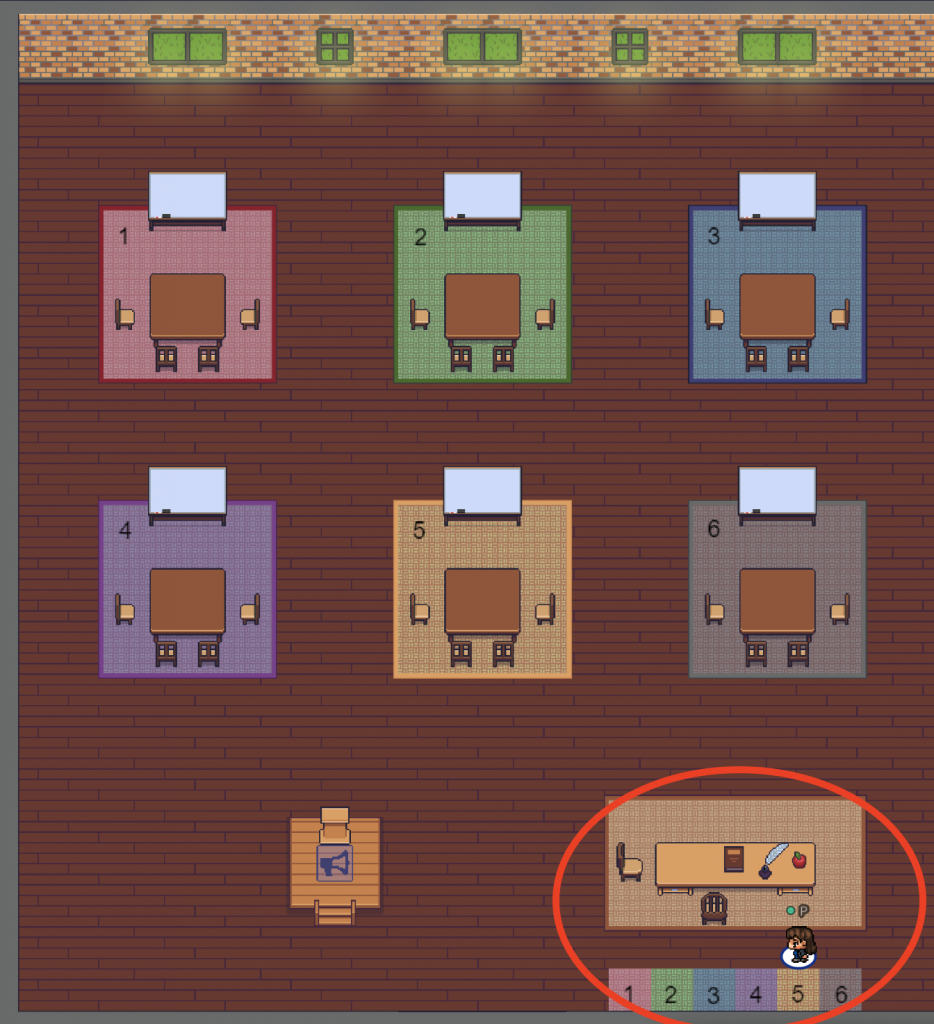
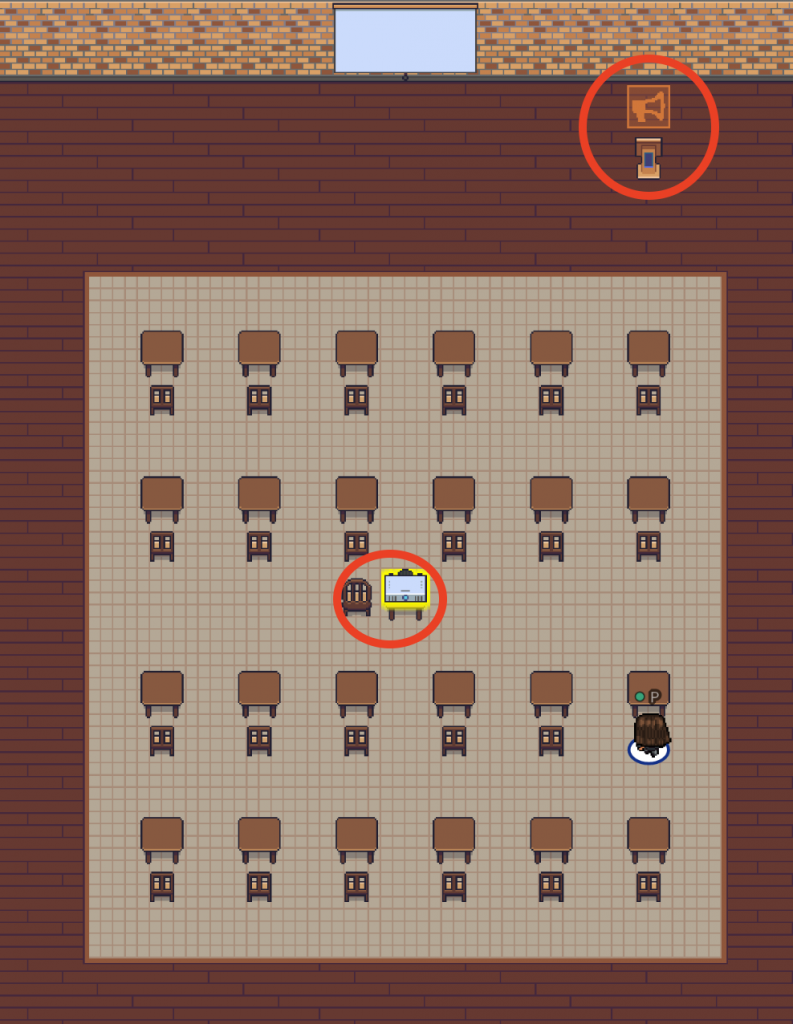

Dieses Material wurde in Kooperation mit der Bundeszentrale für politische Bildung (bpb) erstellt.
Lizenz
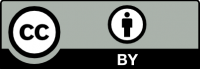
Urheberin dieses Materials: „Phuong Nguyen / Agentur J&K – Jöran und Konsorten unterstützt durch Bundeszentrale für politische Bildung (bpb)“ | https://selbstlernen.net | Lizenz zu diesem Material: CC BY 4.0